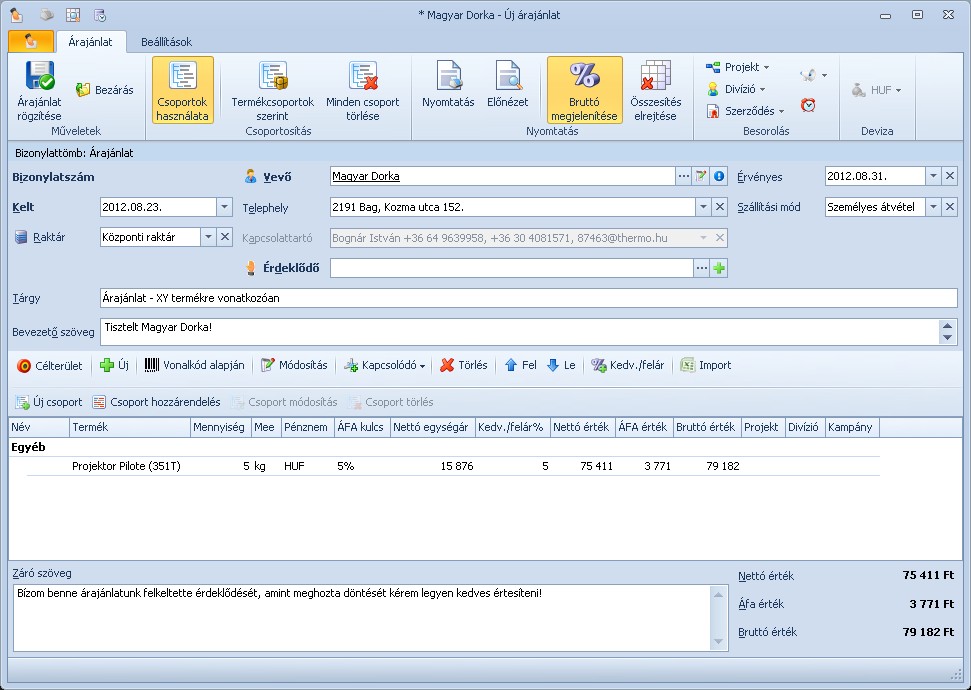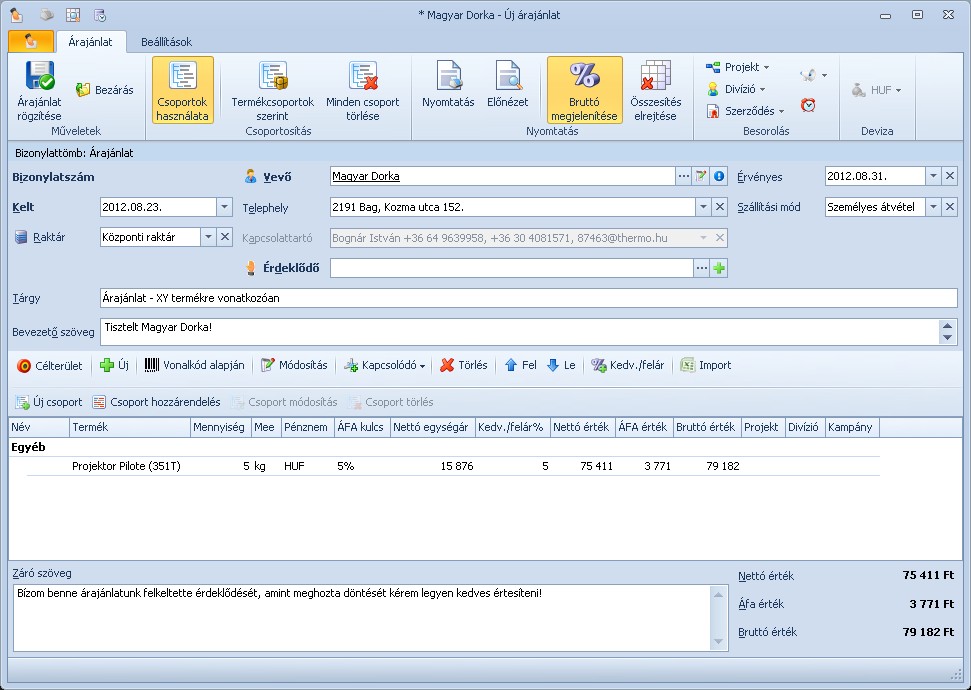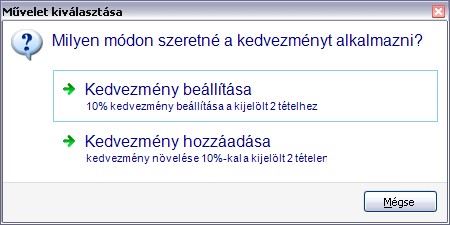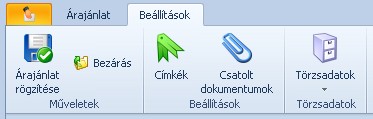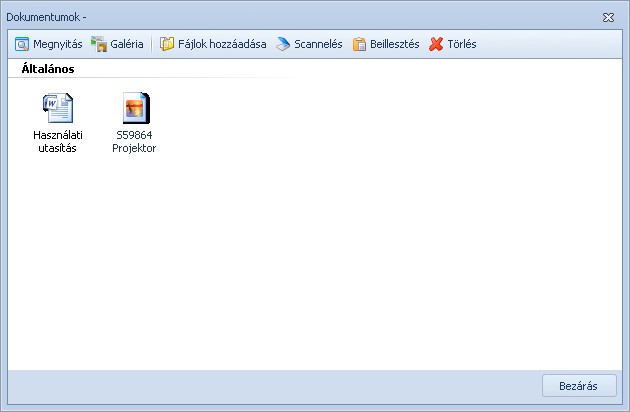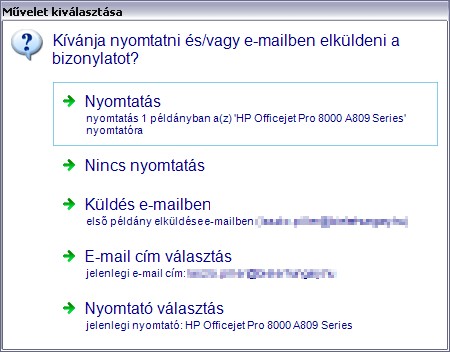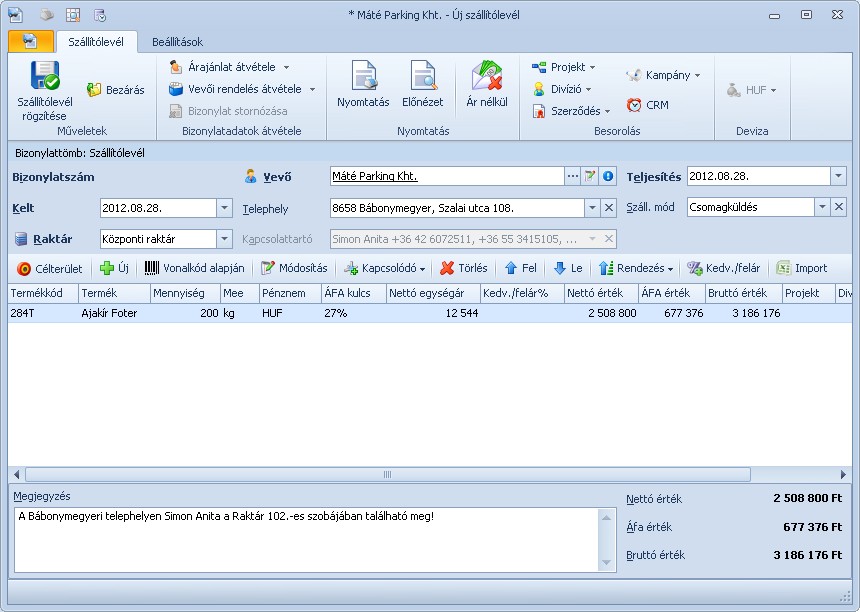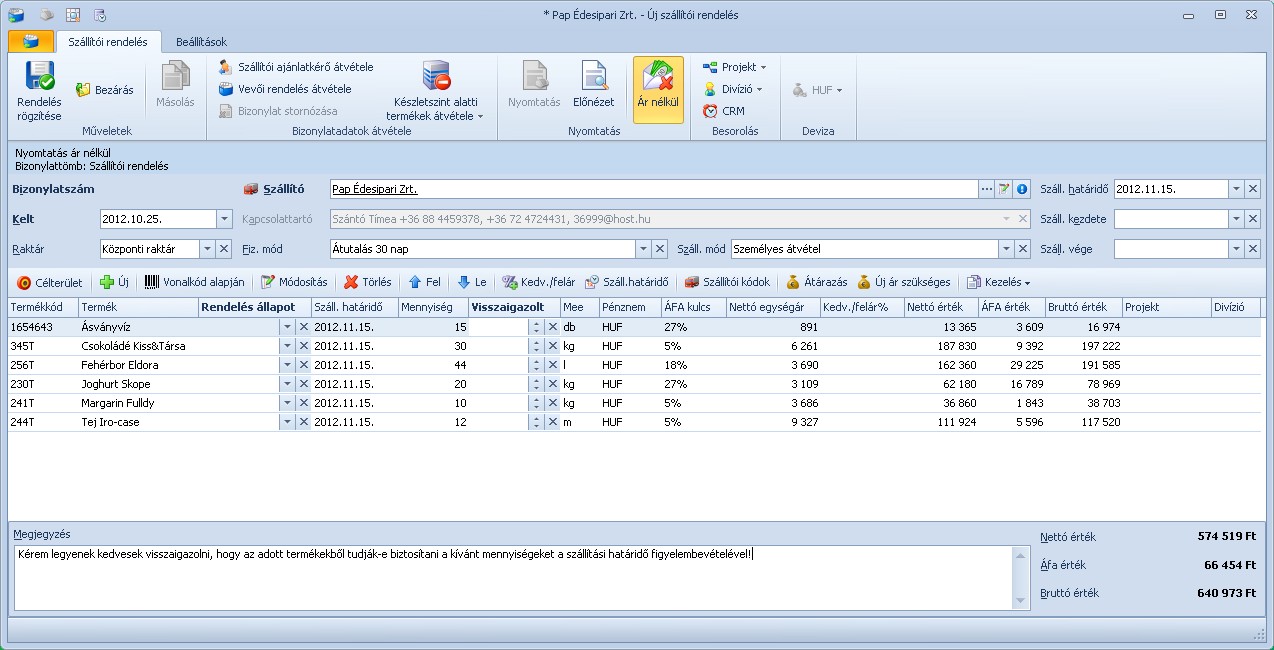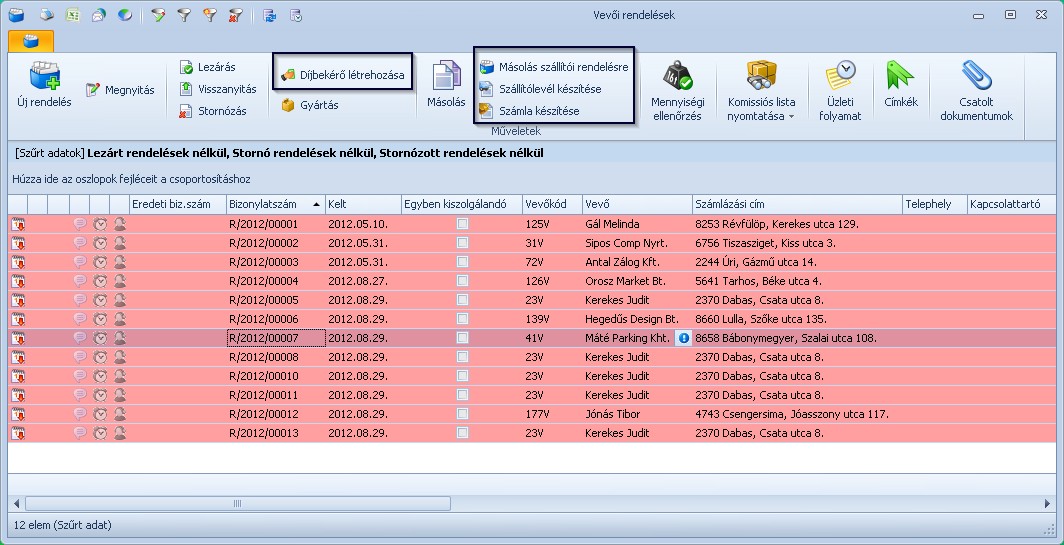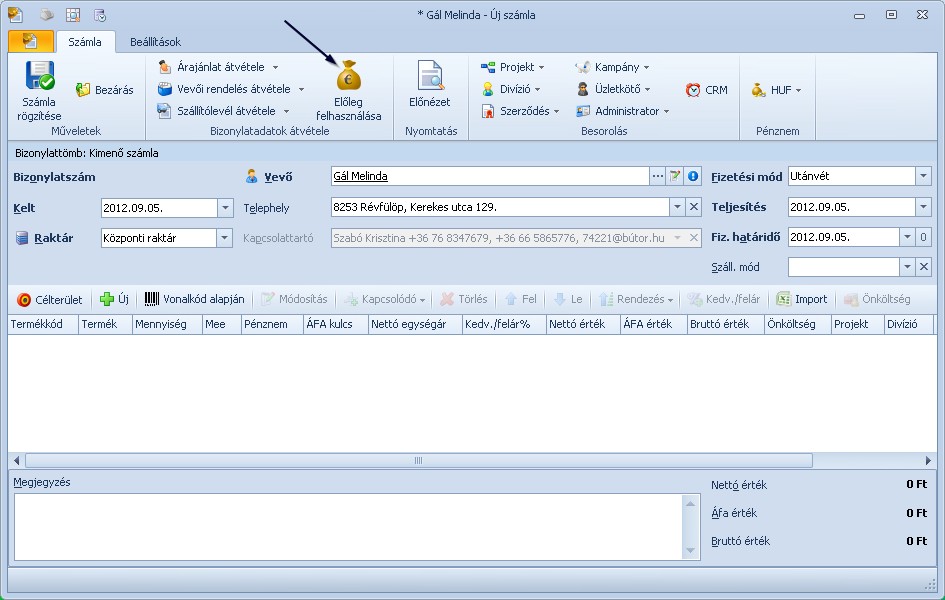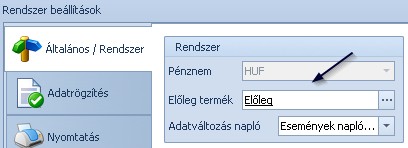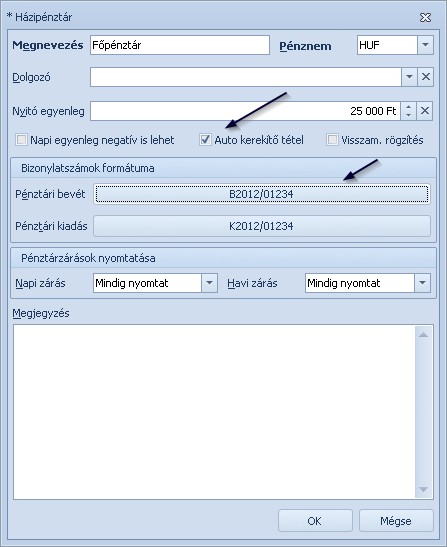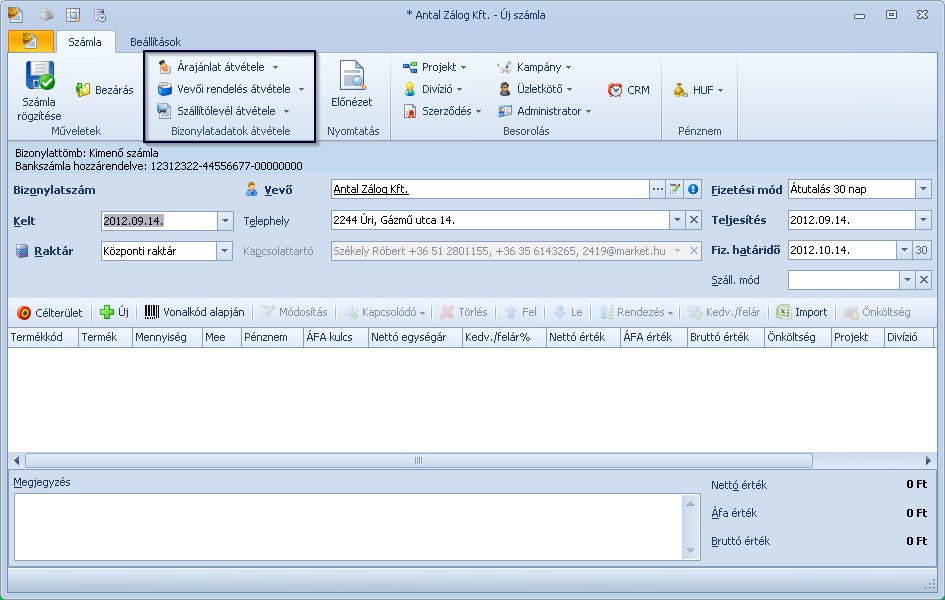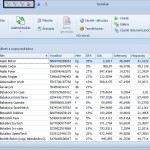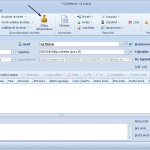Árajánlat kiállítása
Ahogy azt már korábbi bejegyzéseinkben részleteztük, a Symbol Ügyvitel segítségével lehetőségünk nyílik a rendszerből árajánlatot küldeni vevőink, illetve érdeklődőink számára. Az árajánlat fogalmát már tisztáztuk, most a kiállításával kapcsolatos funkciókat, lehetőségeket részletezzük. Új árajánlat kiállítását a főmenü Árajánlat és rendelés menüpontján belül tudunk kezdeményezni.
Ahogy a képen is látható, nem csak már rögzített vevőinknek, hanem leendő vevőinknek – akiket számlázó és készletkezelő rendszereinkben érdeklődőknek hívunk – is küldhetünk árajánlatot. Ha már partnerünk az adott cég, meghatározhatjuk azt is, hogy melyik telephelyének szánjuk az árajánlatot, sőt ha megfelelően feltöltött adatokkal rendszerünk, az adott telephelyen dolgozó kapcsolattartók közül nevesíthetünk is valakit, aki illetékes ebben a konkrét beszerzésben.
Beállíthatjuk az árajánlat keltét, hogy melyik raktárunkból kívánjuk kielégíteni az árajánlatból fakadó igényeket, még azt is megadhatjuk, hogy milyen szállítási mód mellett érvényesek az adott árak, hiszen elképzelhető, hogy személyes átvétel esetén kedvezőbb árakat tudunk ajánlani partnereinknek. Emellett érvényességet is adhatunk árajánlatunknak, hiszen a kereskedelemben általános tényező, hogy az árak változnak és egy mai napon kiadott árajánlat teljesítését lehet, hogy jövő hónapban már nem tudunk ezeken az árakon vállalni.
Tárgyat, bevezető szöveget és záró szöveget is megfogalmazhatunk árajánlatunk mellé, megnevezhetjük a címzettet, ezzel személyesebbé tehetjük az egyébként hivatalos árajánlatot.
Ezeket a bevezető és záró szövegeket sablonként elmenthetjük, hogy ne kelljen minden egyes alkalommal újra begépelnünk őket. Az elmentett sablonokat pedig alkalomadtán egy gombnyomással előhívhatjuk. Adatmezőket szúrhatunk a szövegbe, mely minden esetben az aktuális bizonylat adatait helyettesíti be, így a sablonokat nem kell felülírni.
A Célterület ikon jelzi, hogy a tételeket akár a tétellistából a Drag-and-drop funkció segítségével csoportosan is átemelhetjük, vagy az Új gomb segítségével egyesével is rögzíthetjük őket. Amennyiben rendelkezünk vonalkód olvasóval, egy csippantással is felkerülhetnek az árajánlatba a termékek, sőt még importálási lehetőségünk is van. Megtekinthetjük az adott tételekhez tartozó Kapcsolódó termékek listáját, sorba rendezhetjük az ajánlatban szereplő termékeket és szolgáltatásokat, egyedi sorrendet is kialakíthatunk belőlük. Az adott kedvezményt, illetve felszámított felárat egyesével, illetve csoportosan is beállíthatjuk a tételekhez.
Amennyiben különböző mértékű kedvezmények szerepelnek a listában és ezeket csoportosan szeretnénk módosítani, a rendszer rákérdez, hogy az előzetesen beállított kedvezményt növelni vagy felülírni szeretnénk.
A felső menüsorban található ikonok segítségével csoportosíthatjuk a tételeket az árajánlaton igény szerint. Előnézetben megtekinthetjük az elkészült bizonylatot, hogy a nyomtatásban hogy fest. Az Összesítés elrejtése gombot akkor célszerű használni, ha különféle opciókat sorolunk fel az árajánlatban, például egy számítástechnikai üzletben egy konfigurációhoz bekerülhet az árajánlatba négy féle monitor. Ilyenkor ha az összes lehetőség ára szerepel az összesítésben, leendő vevőnk elájul, ha meglátja a végösszeget, ami nem éppen segíti elő az értékesítési mechanizmust. Ilyenkor célszerű csak a csoportokat megjeleníteni, az összesítést pedig elrejteni, hiszen megtévesztő információkat közölhet.
Projekthez, Kampányhoz illetve Divízióhoz rendelhetjük az árajánlattal kapcsolatban esetlegesen felmerülő bevételeket vagy költségeket, illetve a CRM gomb segítségével azonnal új emlékeztetőt, vagy akár új partnerkapcsolatot rögzíthetünk az árajánlathoz, amennyiben szükséges. Ha szerződés is tartozik az árajánlathoz, ezt is rögzíthetjük. Beállíthatjuk az árajánlatban szereplő pénznemet is, ha ez nem HUF, lekérdezhetjük az aktuális árfolyamot – mindezt az árajánlat létrehozó képernyőn belül!
A Beállítások fülön található további funkciók segítségével még több információt tudunk kapcsolni az árajánlathoz. A Címkék segítségével bármilyen információt illeszthetünk az ajánlathoz, melyet kizárólag kollégáink fognak látni.
A Csatolt dokumentumok közé feltölthetünk, scannelhetünk vagy beilleszthetünk bármilyen – az árajánlatban szereplő termékekkel kapcsolatos – dokumentációt, specifikációkat, termék leírásokat, használati utasításokat, képeket, melyeket a Galéria segítségével kis méretben meg is tekinthetünk. A Törzsadatok segítségével pedig új lehetőségek vihetőek fel a rendszerbe, például új szállítási módot adhatunk meg, amennyiben erre szükség van.
Ha az összes adatot megfelelően kitöltöttük és az Előnézetben sem találunk semmi kivetnivalót, az Árajánlat rögzítése gomb segítségével elmenthetjük az adatokat, mely után tetszés szerint nyomtathatjuk az árajánlatot és postai úton továbbíthatjuk vevőink felé, vagy a Symbol Comm Center szolgáltatás keretében akár egyből e-mailben is továbbíthatjuk részükre.